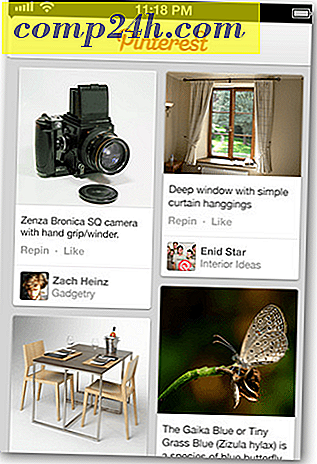Einrichten eines Druckers in Windows 8
Mit Windows 8 wird das Einrichten eines Druckers viel einfacher als mit früheren Versionen. Ich bin ein Befürworter der Schaffung eines "papierlosen Büros". Aber so gerne ich es auch sehen möchte, Druck ist in vielen Fällen notwendig - gerade in einer Unternehmensumgebung.
Eines der Features, das nicht oft diskutiert wird, ist die verbesserte Unterstützung für Drucker in Windows 8. Kürzlich schrieb Steven Sinofsky einen Artikel im Building Windows 8-Blog über die Entwicklung des Druckens von Windows 1.0 auf Windows 8. Er erklärt, wie Windows das Drucken neu erfunden hat Feature in Windows 8, und in meinen Tests habe ich festgestellt, dass er Recht hat.
In Windows 8 haben wir eine neue Druckertreiberarchitektur eingeführt, die wir Version 4 oder v4 nennen. Die v4-Architektur erzeugt kleinere, schnellere Druckertreiber und unterstützt die Idee eines Druckklassen-Treiber-Frameworks - ein System, das es Benutzern ermöglicht, ihre Drucker zu installieren, ohne in vielen Fällen einen Treiber für dieses Gerät suchen zu müssen.
Hier richte ich einen Canon MP495 Wireless-Drucker ein, der ungefähr ein Jahr alt ist. Um meinen Drucker anzuschließen, habe ich ihn einfach eingeschaltet, die WLAN-Funktion aktiviert und Windows 8 hat es sofort in meinem WiFi-Netzwerk erkannt.
Verwenden Sie im Startbildschirm von Metro die Tastaturkürzel- Windows-Taste + W, um das Feld "Einstellungen suchen" aufzurufen. Geben Sie dann Folgendes ein: Geräte und Drucker und drücken Sie die Eingabetaste oder klicken Sie auf das Symbol unter den Suchergebnissen. 
Oder rufen Sie auf dem Desktop das Hauptbenutzermenü auf und wählen Sie Systemsteuerung.

Klicken Sie dann in der Systemsteuerung auf Geräte und Drucker.

Dann unter Drucker, mein kabelloser Drucker ist aufgelistet, doppelklicken Sie darauf.

Der Druckereigenschaften-Bildschirm wird angezeigt. Klicken Sie unter Druckerverwaltung auf Druckereigenschaften anzeigen.

Klicken Sie dann auf der Registerkarte Allgemein auf Testseite drucken.

Eine Testseite wird an den Drucker gesendet und sollte erfolgreich gedruckt werden, wenn der Drucker ordnungsgemäß funktioniert.

Als nächstes habe ich einen älteren HP 1510 All-in-One-Drucker getestet, der 6 Jahre alt ist. Für diesen habe ich es über USB angeschlossen und Windows 8 hat es auch gleich erkannt.

Doppelklicken Sie darauf, um die Druckereinstellungen anzuzeigen, und klicken Sie auf Drucker anpassen.

Klicken Sie auf der Registerkarte Allgemein auf Testseite drucken, um sicherzustellen, dass sie korrekt gedruckt wird.

Laut Sinofskys Artikel unterstützt Windows 8 standardmäßig etwa 2.500 Modelle. Da jedoch alle Drucker unterschiedlich sind, hängt Ihre Laufleistung vom Modell ab. Dies sollte Ihnen einen soliden Überblick darüber geben, wie Sie Ihren Drucker an ein Windows 8-System anschließen können. Und es ist nicht nötig, Zeit zu verlieren, um die richtigen Treiber zu finden. Groovy!